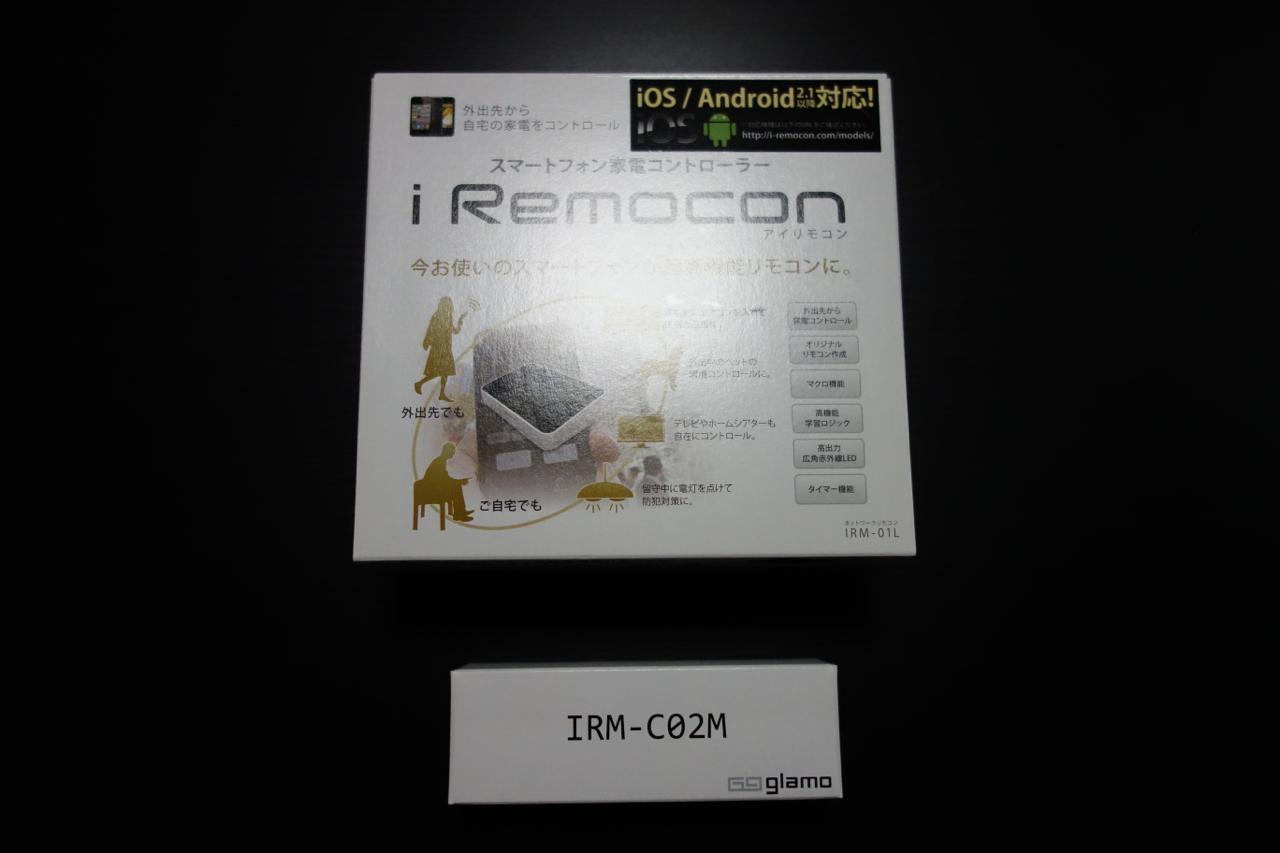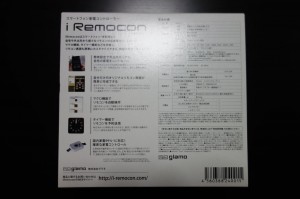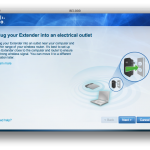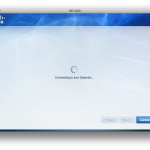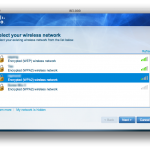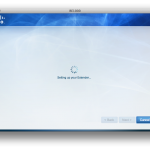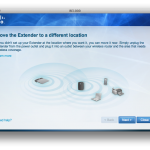引っ越し後の片付けもほぼ終わり普段通りの生活を繰り返しているのですが、どうしても3階建ての3階の部屋の為に仕事が終わって帰宅すると日中の日差しで部屋がとてつもなく暑く、部屋に入ってすぐにエアコンの電源を入れても30分程度は耐えられない感じです。
そこで帰宅前にエアコンをON出来ないかと調べていたところ、iRemoconというネットワーク接続に対応している学習リモコンを見つけました。この他にも多くのネットワーク対応の学習リモコンはある様なのですが、エアコンの対応等を元に検討した結果iRemoconを入手する事にしました。
実家で購入してもらい郵便局からEMSで発送してもらった結果2日後にシンガポールに到着。
リモコン操作にはiPhone、iPad等のiOSデバイス又はAndroidデバイスが使え、操作画面もiRemoconのメンバーサイトでオリジナルの操作画面をデザインする事が出来ます。
若干不便なのはネットワーク接続がWiFiではなくLAN有線接続である事。よってルーターのLANポートからUTPケーブルで接続出来る場所に設置する必要がありますが、リモコン信号を出力するIR延長ケーブルを接続する事で自由度を保つ事が出来ます。
到着後、早速エアコンやテレビの信号を覚えさせたので、帰宅20分程度前にエアコンの電源を入れ、帰宅したときに部屋の温度を快適にする事が出来ました。これで更に生活が便利に快適になりました。
参考リンク:
- iRemocon
- Glamo 【自宅や外出先から、お使いの家電をコントロールできる学習リモコンの決定版! 】 iRemocon(アイリモコン) IRM-01L
– Amazon.co.jp
- Glamo iRemocon用IR延長ケーブル IRM-C02M – Amazon.co.jp